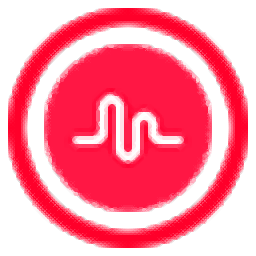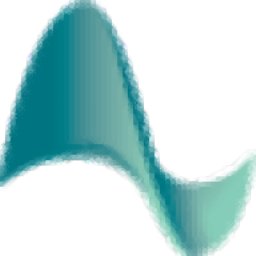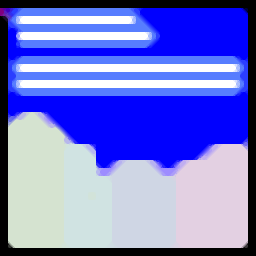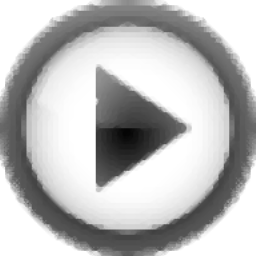edius9中文绿色版
官方版大小:641.00 MB更新:2020/09/08
类别:音频处理系统:WinAll
分类分类

大小:641.00 MB更新:2020/09/08
类别:音频处理系统:WinAll
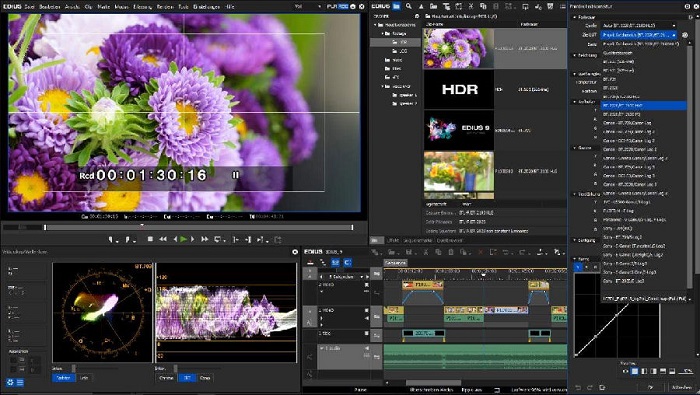
edius9绿色版是可以支持多种不同格式类型素材的剪辑软件,操作起来也比较简单易上手。用户可以通过edius9,从新建工程、导入素材到素材剪辑、视频导出等过程,轻松制作出满意的剪辑作品,可谓是好用又实用。
edius pro 9是一款强大好用的视频编辑处理软件。为您提供了处理更多分辨率、无限音轨和实时编辑功能的能力,可以在任何地方编辑任何内容。edius 9是广播新闻、新闻杂志内容和演播室节目以及公司、纪录片和4k戏剧制作的完美收尾工具。现在,edius已经与blackmagicdesign合作,支持其pcie decklink 4k extreme和基于迅雷的ultrastudio 4k捕捉和播放设备,为最廉价的4k工作流提供支持。edius 9还支持edl项目导入/输出颜色校正交换与davinci解决方案的一个新的颜色分级工作流程。非线性编辑软件一直在业界被广泛使用且颇受好评.追求edius软件的完善是日本canopus公司永远的目标。

1、新建工程
首先启动EDIUS Pro 8软件,随后会出现EDIUS的初始化工程屏幕,点击“新建工程”,在弹出的创建工程预设对话框中调节工程的相关参数:视频尺寸和帧速度;点击下一步,则进入操作屏幕。
2、导入素材
新建工程完成并进入“素材库”面板,将素材导入,(具体导入方法可参考EDIUS中怎样快速导入素材)。将素材导入后,在“素材库”面板中将罗列出导入的素材,在“属性”卷展栏中会显示更加详细的素材信息。
3、素材剪辑
在对影片素材进行剪辑工作前,需要将素材添加到剪辑的轨道中。在“素材库”面板中先选择需要剪辑的素材,然后按住鼠标“左”键拖拽至时间线中,在轨道中的放置位置需要在V(视频)、VA(视频与音频)、T(文字)和A(音频)中进行选择。
将所需的背景音乐素材导入并拖拽至时间线的A(音频)轨道中,然后根据音东的节奏剪辑视频画面的衔接和长度。
4、特效制作
在影音剪辑基本完成后,为控制镜头间的连续性,在“特效”面板中可以添加转场效果,使素材间产生过渡效果。
通过“特效”面板中的视频滤镜和音频滤镜,可以调节剪辑影片的效果,使不同时期拍摄的素材或不同类型的素材很好地产生连续,确保在成片播放时效果更为连贯和美观。
5、项目输出
影片的全部效果都制作完成后,可以通过“设置入点”和“设置出点”指定需要渲染的影片区域,如果将时间线中的所有区域和轨道都进行渲染,可以略过入点和出点的设置。在菜单栏中选择“文件”一“输出”命令,可以选择输出到磁带、输出文件、批量输出、录光盘等设置,将剪辑的影片进行成品化处理。
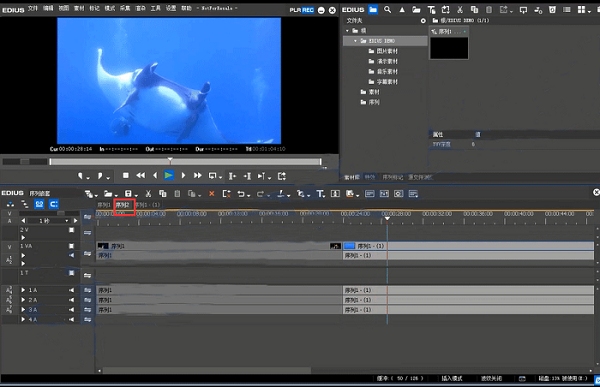
EDIUS如何制作快节奏字幕?
1、打开该软件,在素材库窗口中右击选择“新建素材—QuickTitler”此时我们就会进入文件编辑窗口,如下图所示:
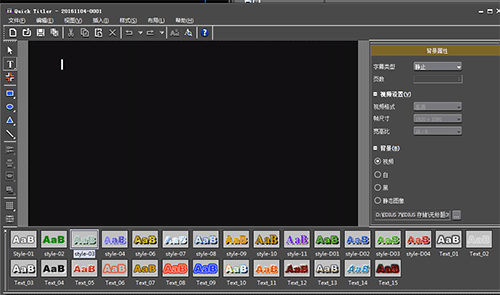
2、在这里我们可以写上我们想要的文字。写完之后,点击横排菜单上的“布局—屏幕中央—水平/垂直”。这些设置好了以后,我们点击窗口左上角的“保存”即可。如下图所示:
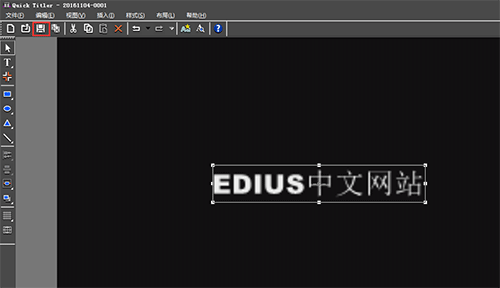
3、接下来,我们双击素材库中做好的字幕再进入其编辑窗口。这时候我们选中字幕,在窗口右面找到字体,修改其字体让其和我们已经保存了的字幕的字体不同。修改好后,我们要点击左上角的自动另存为,这样才能保存出另外一个字幕文件。如下图所示:
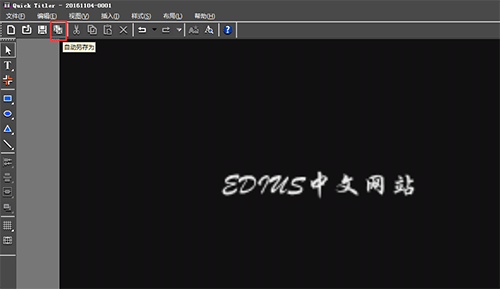
4、同样的方法,我们多制作几个只有字体不一样的字幕文件。回到软件的工作界面,选择“设置—用户设置—源文件—持续时间”,此时在右边的窗口中就会显示出静帧、字幕等时间的调整。如果我们新建好的字幕时要放在字幕轨道上的,我们就在字幕处修改其持续时间,如果是在视频轨道上的我们就修改静帧的持续时间。这里我们把字幕就放在字幕轨道上,所以修改一下字幕轨道的持续时间,如下图所示:
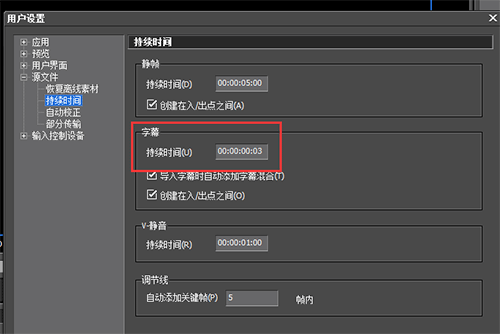
5、此刻我们将我们制作好的所有字幕拖拽到字幕轨道上,播放字幕会发现我们完成了字幕快节奏播放效果。
TTSMaker马克配音音频处理92.4 MBv2.0 免费版
详情cool edit pro 2.1中文版音频处理40.84 MBv2.1
详情实时RVC变声器音频处理2.52 GBv2.7 最新免费版
详情melodyne5汉化版音频处理67.60 MBv5.1.1.03 中文版
详情cubase5音频处理90.80 MBv5.5.3.651
详情vocaloid5软件(声音合成)音频处理436 MB中文版
详情MagicPods(AirPods控制软件)音频处理159 MBv2.0.39.0 官方版
详情创新7.1声卡效果包音频处理206.00 KB免费版
详情sia smaartlive7中文版音频处理33.10 MBv7.2.1
详情RipX DeepAudio音频处理1.45 GBv6.2.0
详情studio one3中文版音频处理177.00 MBv3.5.6 汉化版
详情牛学长变声精灵音频处理2.11 MBv1.7.0 官方版
详情sonicstage中文版(索尼传歌软件)音频处理76.61 MBv5.1 win10版
详情iMyFone MagicMic(魔法麦克风)音频处理4.46 MBv5.2.6 官方版
详情sonicstage 4.3 windows 10 音频处理91.80 MBv4.3 中文版
详情Transcribe(音频转录)音频处理58.3 MBv9.40
详情JP-Word简谱编辑音频处理44.0 MBv6.50 官方版
详情云梦江湖AI变声器音频处理2.08 GBv1.2 官方版
详情一点红语音合成音频处理7.18 MBv1.4 绿色版
详情Virtual DJ中文版音频处理450.59 MBv2025
详情Antares Auto-Tune Pro(音频插件)音频处理109 MBv9.1.0 官方版
详情cooledit汉化版音频处理19.15 MBv2.1 官方正版
详情耳机煲机精灵音频处理4.91 MBv1.0 绿色版
详情BandLab Cakewalk64位免费中文版音频处理1.17 MBv2022.09 免费版
详情水果软件音频处理0.98 GBv21.0.3.3517 中文免费版
详情Stereo Tool(声音延迟音频处理)音频处理11.1 MBv10.11
详情dj打碟软件音频处理37.77 MBv8.2 汉化版
详情pluraleyes4汉化版音频处理227.00 MBv4.1.4 中文版
详情fxsound enhancer中文版(音效增强软件)音频处理4.02 MBv13.28.0 最新版
详情adobe audition cc2024版音频处理457.50 MBv12.0
详情X Studio 3(小冰虚拟歌手软件)音频处理109 MBv3.0.6 官方版
详情Renee Audio Recorder Pro(录音)音频处理17.8 MBv2022.04.02.47
详情深蓝铃声系统音频处理59.8 MBv10.3 官方版
详情小快笔录音整理工具官方版音频处理67.00 MBv7.1.0 绿色版
详情雷蛇个性化7.1声道环绕声音频处理1.91 MBv2.0.29.2 电脑版
详情flstudio 20中文版音频处理664.00 MBv20.0.3.542
详情PC Equalizer(PC均衡器)音频处理6.79 MBv1.3.3.3 官方版
详情松鼠变声器音频处理28.2 MBv2.0 官方版
详情auto tune软件(修音插件)音频处理34.00 MBv8.1.2.0 免费版
详情Sibelius(西贝柳斯打谱软件)音频处理787 MBv2023.02.21 官方版
详情点击查看更多
dj打碟软件音频处理37.77 MBv8.2 汉化版
详情cool edit pro简体中文版音频处理41.00 MBv2.1 正式版
详情cool edit pro中文特别版音频处理41.00 MBv2.1 最新版
详情音量调节器汉化版音频处理171.00 KBv1.8 绿色般
详情音频混音剪辑大师软件音频处理8.61 MBv6.9 正式版
详情mp3剪切器音频处理5.01 MBv13.1 绿色版
详情slam官方版(csgo语音工具)音频处理13.00 MBv1.5.4 免费版
详情adobe audition2.0中文版音频处理28.50 MBv2.0 精简版
详情漫步者煲箱工具电脑版音频处理378.00 KBv1.01 pc端
详情windows录音精灵音频处理1.77 MB电脑版
详情点击查看更多
mp3文件剪切器电脑版音频处理51.00 MBv2.35.6 pc版
详情adobe audition 2015音频处理126.70 MB官方版
详情windows录音精灵音频处理1.77 MB电脑版
详情adobe audition3.0中文版音频处理41.52 MBv3.0 官方版
详情mp3录音小精灵电脑版音频处理826.00 KB正式版
详情宏乐录音棚电脑版音频处理12.00 MBv13.6.8822 最新版
详情singing tutor官方版音频处理8.20 MBv2.2 免费版
详情小快笔录音整理工具官方版音频处理67.00 MBv7.1.0 绿色版
详情dj音乐编辑器2020版音频处理59.11 MBv1.93 pc版
详情sound forge官方版音频处理24.80 MBv9.0 电脑版
详情srs audio essentials音效增强软件音频处理25.28 MBv1.2.3 特别版
详情adobe audition2.0中文版音频处理28.50 MBv2.0 精简版
详情电音精灵电脑版官方版音频处理27.00 MBv6.6 正式版
详情acoustica basic edition电脑版音频处理6.09 MBv6.0 免费版
详情audition windows 10版音频处理225.00 MB电脑版
详情音量调节器(soundvolumeview)音频处理202.00 KBv2.06 中文绿色版
详情耳机煲机精灵音频处理4.91 MBv1.0 绿色版
详情音乐梦想家全能作曲软件2020音频处理43.47 MBv9.66 官方免费版
详情k歌伴侣全能免费版音频处理65.90 MBv14.6.0.0 最新版
详情xplay煲机精灵软件音频处理15.58 MBv1.0 绿色版
详情adobe audition win7系统音频处理225.00 MB最新版
详情adobe audition cc 2017中文版音频处理126.70 MB官方版
详情cubase8元素版音频处理2.28 GBv8.5.15 免费版
详情futuredecks dj pro电脑版音频处理20.00 MBv3.6.4.0 官方版
详情sony sound organizer 2 software音频处理78.00 MBv2.0.3 官方版
详情mp3分割器免费版音频处理796.00 KBv2.3.3.0 电脑版
详情男女变声工具音频处理449.00 KBv3.0 官方版
详情漫步者煲箱工具电脑版音频处理378.00 KBv1.01 pc端
详情exact audio copy中文版音频处理4.80 MBv1.5 汉化版
详情zealot all video sound extractor电脑版音频处理1.75 MBv3.6 pc端
详情爱调音官方版音频处理87.10 MBv1.1 最新版
详情reaper汉化版音频处理9.70 MBv5.965 正式版
详情dj打碟软件音频处理37.77 MBv8.2 汉化版
详情magic audio recorder官方版音频处理7.30 MBv7.4.0.11 最新版
详情wavosaur软件音频处理305.00 KBv1.30 正版
详情cool edit pro中文特别版音频处理41.00 MBv2.1 最新版
详情cool edit pro简体中文版音频处理41.00 MBv2.1 正式版
详情mp3directcut中文版音频处理281.00 KBv2.22 官方版
详情kontakt6采样机音频处理444.70 MBv6.0.3 中文pc版
详情作曲大师电脑版音频处理56.70 MBv9.6 免费版
详情点击查看更多